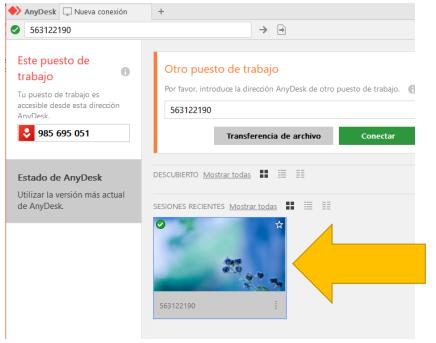2 0
2 4
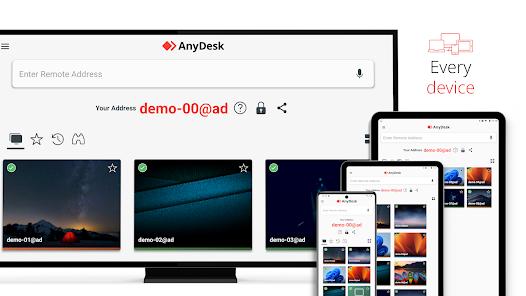
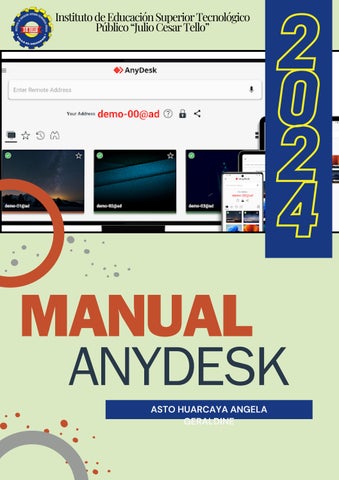

2 0
2 4
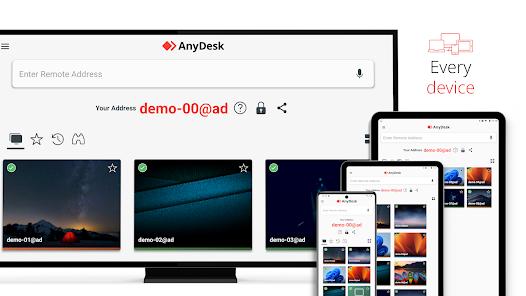

01 02 04 07
¿QUES ES ANYDESK?
DESCARGA E INSTALACIÓN
USO POR PRIMERA VEZ
USO PARA LAS PRÓXIMAS VECES
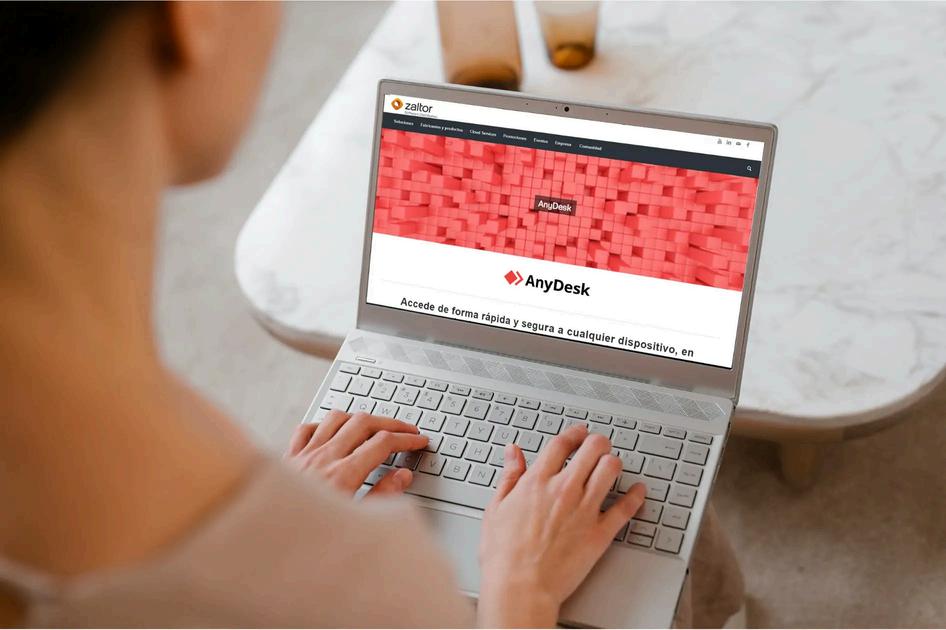

AnyDesk es una de las mejores aplicaciones de escritorio remoto que puedes encontrar. Este tipo de aplicaciones te permiten controlar tu ordenador desde otro dispositivo que puede ser otro ordenador donde también tengas instalada la aplicación o incluso un teléfono móvil.
Este tipo de aplicaciones, las de escritorio remoto, pueden ser muy útiles para esos días en los que estás lejos de tu oficina o tu ordenador principal y de repente necesitas acceder a ellos para hacer alguna gestión rápida. Con ellas podrás acceder al ordenador desde un dispositivo y controlarlo remotamente, explorando sus carpetas o abriendo el navegador para, en definitiva, hacer lo mismo que harías si estuvieras frente al PC.
SE TRATA DE UNA APLICACIÓN MUY LIGERA QUE NO CONSUMIRÁ APENAS RECURSOS EN TU ORDENADOR. Y TAMPOCO DE TU CONEXIÓN, YA QUE TIENE UNA BAJA LATENCIA Y LA UTILIZA DE FORMA EFICIENTE. OFRECE UNA FRECUENCIA DE 60 FPS, FUNCIONES DE IMPRESIÓN A DISTANCIA O TRANSFERENCIA DE DATOS, Y LA POSIBILIDAD DE FUNCIONAR EN UNA RED DOMÉSTICA O DESDE LOS SERVIDORES DEL SERVICIO. TODO ELLO, PUDIENDO CREAR UNA CLAVE MAESTRA PARA ACCEDER CUANDO QUIERAS O GESTIONAR CADA CONEXIÓN DE FORMA INDIVIDUAL.
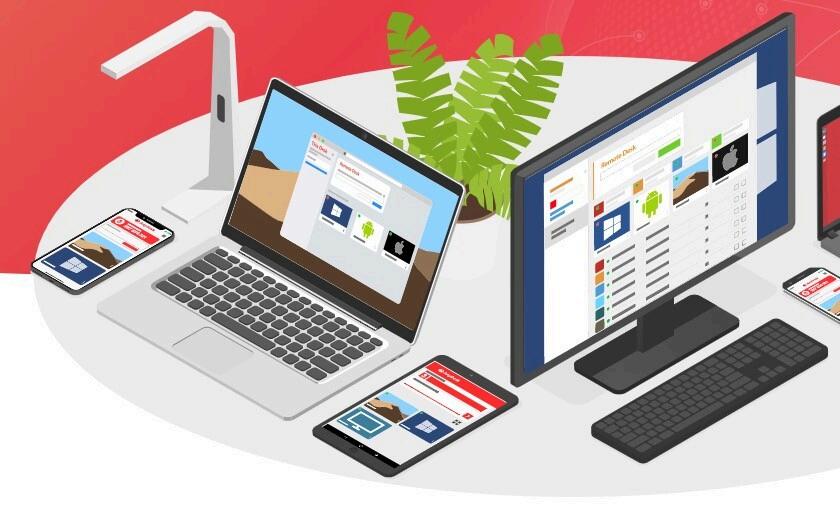

1) LO PRIMERO QUE TIENES QUE HACER ES ENTRAR A LA WEB ANYDESK.COM. EN ELLA, PULSA EN EL BOTÓN DE DESCARGA GRATUITA PARA DESCARGAR LA APLICACIÓN QUE DEBES INSTALAR EN EL ORDENADOR QUE QUIERAS PODER CONTROLAR A DISTANCIA.
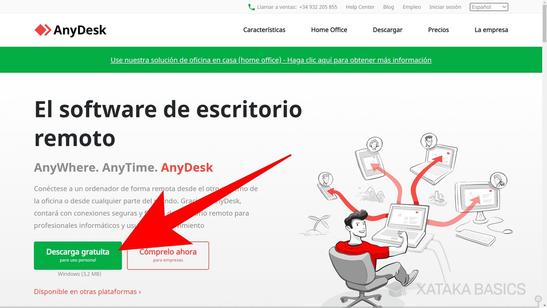
2) EJECUTAMOS EL ARCHIVO DESCARGADO Y PERMITIMOS EL ACCESO EN CASO DE QUE LO SOLICITE EL SISTEMA.
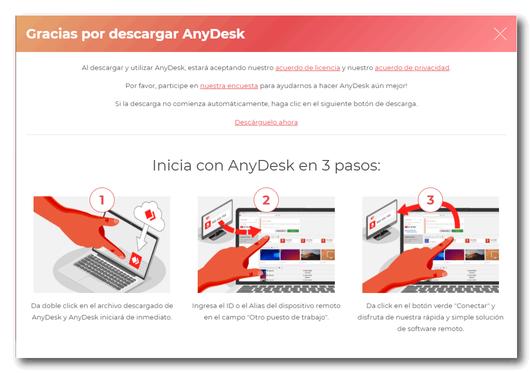

UNA VEZ ARRANCA EL ANYDESK APARECE UNA PANTALLA CON LA CONFIGURACIÓN, NUESTRA DIRECCIÓN PARA ACCEDER DESDE OTRO DISPOSITIVO, ETC. PERO OJO PORQUE EL PROGRAMA NO ESTÁ INSTALADO TODAVÍA, SOLO SE HA INICIADO.
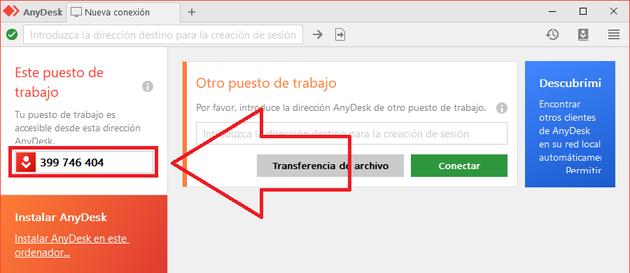
3) AHORA HAY QUE INSTALAR LA APLICACIÓN. PULSAMOS EN LA OPCIÓN QUE HAY EN LA PARTE DE ABAJO A LA IZQUIERDA QUE
PONE “INSTALAR ANYDESK EN ESTE ORDENA DOR”. EN EL MOMENTO QUE PULSAMOS ESE BOTÓN NOS APARECE LA SIGUIENTE PANTALLA:
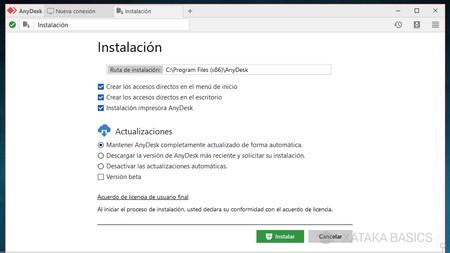
PULSAMOS EL BOTÓN DE INSTALAR, PERMITIMOS SI NOS APARECE ALGÚN MENSAJE DEL SISTEMA Y PULSAMOS EL BOTÓN DE EMPEZAR UNA VEZ LA APLICACIÓN SE HA INSTALADO. VOLVEMOS A LA PANTALLA INICIAL Y AHORA SI QUE TENEMOS INSTALADO EL ANYDESK.

Para poder usar AnyDesk tenemos que tener en nuestro poder el número de identificación de la computadora, que tenemos en la oficina del CEIP (puesto de trabajo). LA COMPUTADORA DE LA OFICINA DEBE ESTAR PRENDIDA PARA PODERNOS CONECTAR.
1) ANOTAMOS EL NÚMERO QUE APARECE EN EL MARGEN IZQUIERDO DE LA VENTANA DEL PROGRAMA (SI TENEMOS WINDOWS EN LA OFICINA):

O EN EL CENTRO DE LA VENTANA DEL PROGRAMA (SI TENEMOS LINUX EN LA OFICINA): ATENCIÓN: NO ES EL NÚMERO


1) HACER CLIC EN EL SIGUIENTE CAMPO Y ESCRIBIR EL NÚMERO DE IDENTIFICACIÓN DE LA COMPUTADORA DE NUESTRA OFICINA:
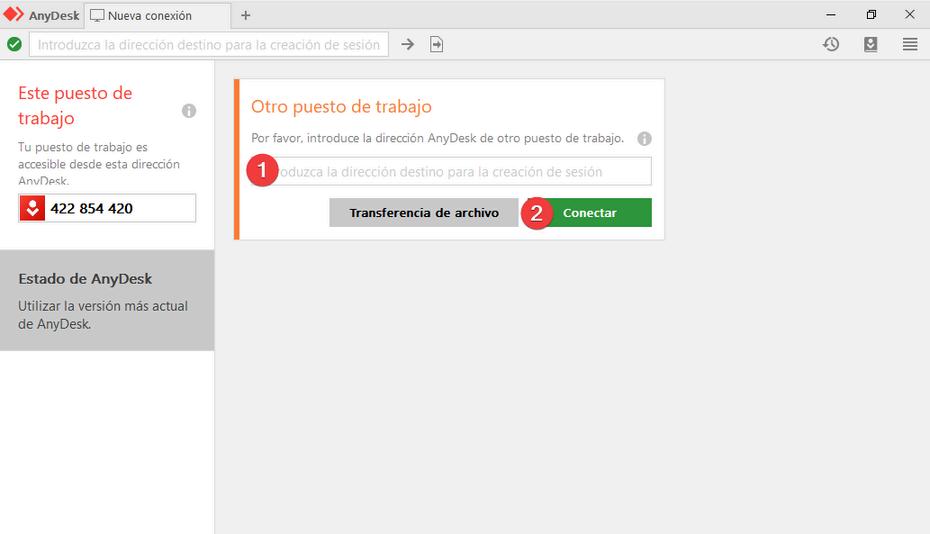
2) ESCRIBIR LA CONTRASEÑA EN EL CAMPO REQUERIDO.
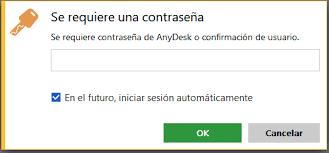
IMPORTANTE: SI HACEMOS CLIC EN EL CUADRADO QUE INDICA QUE “EN EL FUTURO, INICIAR SESIÓN AUTOMÁTICAMENTE”, LAS PRÓXIMAS VECES QUE INGRESEMOS SERÁN MUCHO MÁS FÁCILES YA QUE SE HARÁN CON UN SIMPLE DOBLE CLIC. SI TODO ESTÁ FUNCIONANDO BIEN (CONEXIÓN A INTERNET DE AMBOS EQUIPOS, COMPUTADORA PRENDIDA CON ANYDESK EJECUTÁNDOSE EN LA OFICINA), NOS APARECERÁN LOS SIGUIENTES MENSAJES:

PRIMERO:
SEGUNDO:
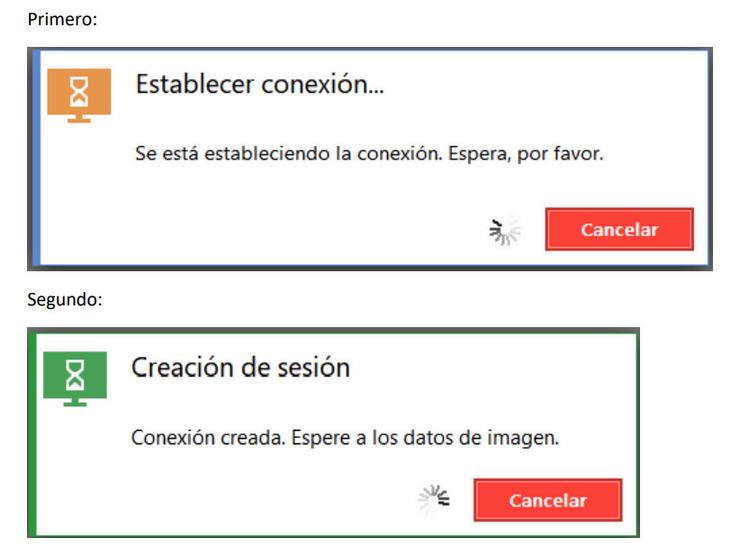
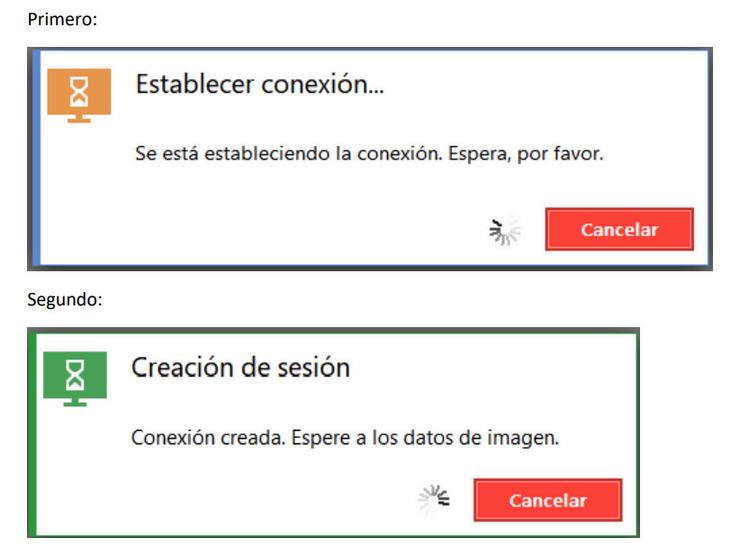
LA VELOCIDAD TANTO DE CONEXIÓN COMO EN EL USO DEL PROGRAMA DEPENDERÁ DE MUCHOS FACTORES AJENOS A NOSOTROS (VELOCIDAD DE INTERNET DEL HOGAR, CANTIDAD DE GENTE CONECTÁNDOSE EN CEIP, RENDIMIENTO DEL EQUIPO PERSONAL, ETC.).
FINALMENTE VEREMOS EL ESCRITORIO DE NUESTRA COMPUTADORA DE LA OFICINA, EL CUAL PODREMOS CONTROLAR SIN INCONVENIENTES.


NOTA:
SI POR ALGÚN MOTIVO NO NOS FUNCIONA EL TECLADO, HACER CLIC EN EL SIGUIENTE ÍCONO Y SELECCIONAR “TRADUCIR”:
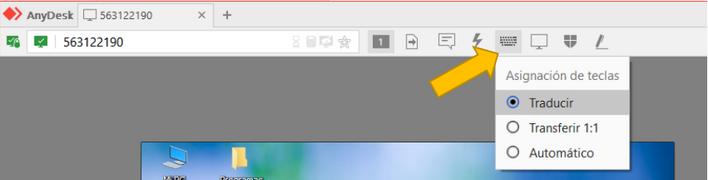
IMPORTANTE:
AL TERMINAR DE USAR EL EQUIPO DE NUESTRA OFICINA NO APAGARLO, YA QUE SINO NO PODREMOS VOLVER A INGRESAR.
HACER CLIC EN LA CRUZ PARA CERRAR EL PROGRAMA, ARRIBA A LA DERECHA:
1) ABRIR ANYDESK DESDE EL ESCRITORIO.
2) HACER DOBLE CLICK EN LA VENTANITA QUE APARECE ABAJO, EN “SESIONES RECIENTES”